Crear un recorrido basado en desencadenadores
Los recorridos del cliente basados en desencadenadores le permiten reaccionar en tiempo real a las acciones de los clientes. Los recorridos se pueden desencadenar en función de interacciones del mundo real, como entrar en una tienda y conectarse a una red Wi-Fi. Los recorridos también se pueden desencadenar mediante interacciones virtuales, como visitar un sitio web de compras. La naturaleza en tiempo real del recorrido garantiza que pueda responder a los clientes de inmediato y convertir su expresión de interés en una venta.
Creación de un recorrido basado en desencadenadores para recordatorios de carritos abandonados
Para ilustrar las funcionalidades de un recorrido basado en desencadenadores, crearemos un recorrido personalizado, multicanal y basado en desencadenadores que se puede usar para llevar a posibles compradores con carritos abandonados a su sitio web para que completen su compra.
Requisitos previos
Crear desencadenadores personalizados
- Trabaje con el equipo de su sitio web para capturar las acciones Carrito abandonado y Compra completada del cliente como desencadenadores personalizados. Para obtener más información sobre la creación de eventos personalizados, consulte Desencadenadores de Customer Insights - Journeys.
- El desencadenador Carrito abandonado debería activarse cada vez que un cliente agrega productos al carrito pero no completa la compra.
- El desencadenador Compra completada debe activarse cada vez que un cliente completa su compra.
Crear correo electrónico, texto y notificaciones push
Usaremos tres puntos de contacto en varios canales para recordar a los clientes que completen su compra:
- Recordatorio de correo inicial: cuando un cliente abandona un carrito, recibirá un correo electrónico para recordarle que complete su compra.
- Segundo recordatorio de texto: si el cliente no ha abierto su correo electrónico un día después del recordatorio inicial, intentaremos ponernos en contacto con él con un mensaje de texto.
- Notificación push final : si el cliente no ha completado su compra un día después del segundo recordatorio, le enviaremos una notificación push final.
Puede crear el recorrido mientras el contenido se encuentra en estado Borrador. Para publicar y poner en marcha el recorrido, el contenido debe estar en estado Listo para enviar.
Establecer el inicio del recorrido
Al crear un recorrido basado en desencadenadores, puede especificar las siguientes propiedades para configurar cómo inician los clientes el recorrido:
- Elige el tipo de viaje: puede seleccionar si desea crear un recorrido basado en activadores que responda a una acción del cliente o un recorrido basado en segmentos que llegue a un audiencia específico. Aquí, querremos crear un viaje basado en disparadores.
- Elegir el desencadenador: este es el desencadenador que los clientes deben realizar para iniciar el recorrido. Queremos que los clientes inicien el recorrido cuando abandonen su carrito, así que seleccione el evento Carrito abandonado como un desencadenador.
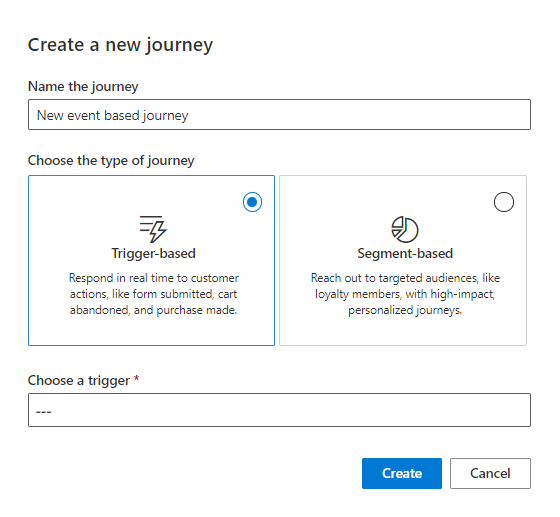
La configuración adicional para iniciar el recorrido se puede encontrar en el panel de tareas del recorrido. Vea Referencia de ventanas de recorrido de Customer Insights - Journeys.
Agregar condiciones de recorrido
Puede personalizar aún más el disparador agregando atributos de datos (condiciones) desde la entidad/tabla central del disparador o desde entidades/tablas directamente relacionadas con esos atributos.
Para agregar atributos, elija un disparador, luego seleccione el botón +Añadir condición. Puede agregar hasta 29 atributos al disparador. Esto le permite crear recorridos altamente personalizados utilizando disparadores listos para usar, sin necesidad de crear un disparador personalizado.
En el recorrido del carrito abandonado, agreguemos una condición para activar un recordatorio solo cuando el valor del carrito supere $50. Para hacerlo, seleccione +Añadir condición y luego seleccione el atributo "Total del carrito" del activador Carrito abandonado. Finalmente, establezca el operador (">") y el valor ("50").
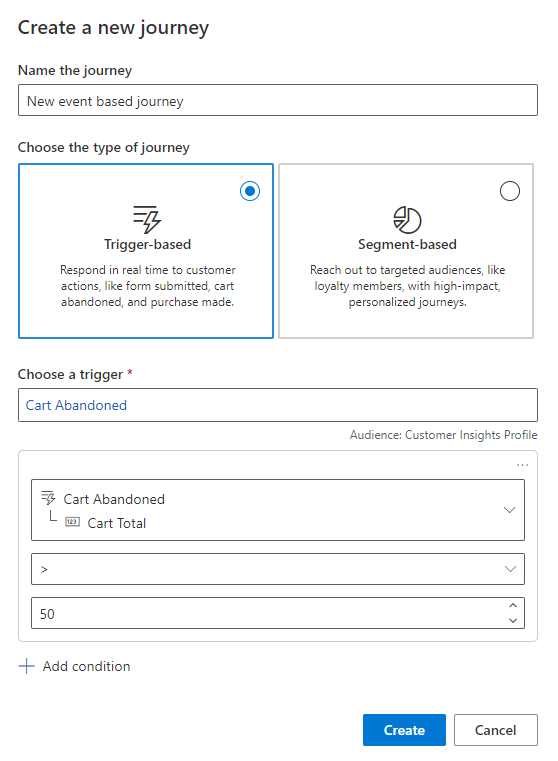
Para obtener información sobre cómo agregar condiciones basadas en atributos anidados en los activadores, consulte Personalizar disparadores usando condiciones.
Establecer el objetivo del recorrido
El objetivo de este recorrido es impulsar una compra. Puede usar el desencadenador Compra completada para realizar un seguimiento y capturar cuando los usuarios alcanzan este objetivo. La Cantidad de personas necesarias para este objetivo se puede establecer en el 50 % para indicar que desea que al menos el 50 % de los clientes que abandonan los carritos y que son el objetivo de este recorrido sigan completando la compra.
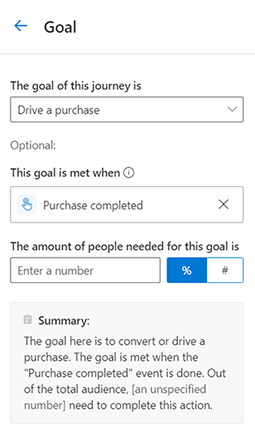
Establecer la salida del recorrido
De forma predeterminada, los clientes abandonan el recorrido cuando han completado todos los pasos. Sin embargo, puede establecer salidas de recorrido adicionales mediante el uso de desencadenadores. Establecer la salida del recorrido en un desencadenador proporciona una manera sencilla de eliminar a los clientes que realizan el desencadenador del recorrido, lo que garantiza que los clientes no reciban mensajes irrelevantes de su recorrido del cliente. Para este recorrido, debe asegurarse de enviar los mensajes de recordatorio solo si los clientes aún no han completado su compra. Al establecer la salida del recorrido en el evento Compra completada, puede asegurarse de que en el momento en que cualquier cliente complete la compra, saldrá del recorrido y ya no recibirá los mensajes de recordatorio.
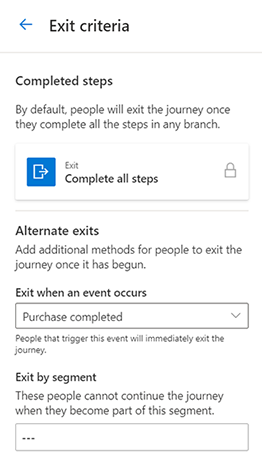
Agregar los recordatorios de carrito abandonado
Use el signo más (+) en el lienzo del recorrido para agregar los recordatorios de carrito abandonado a su recorrido.
- Enviar un correo electrónico: seleccione el correo electrónico Recordatorio de correo inicial que desea enviar. En el campo Enviar a, seleccione el atributo que contiene la dirección de correo electrónico a la que desea enviárselo.
- Agregar una rama si/entonces: en el campo Rama de esto, seleccione el correo electrónico anterior (Recordatorio de correo inicial). Quiere que el recordatorio Espere al desencadenador Correo electrónico abierto. Establezca el límite de tiempo en 1 día. Esta rama si/entonces comprobará si el cliente abre el correo electrónico Recordatorio de correo inicial en el plazo de un día después de que se envió. Si el cliente abre el correo electrónico en el plazo de un día, inmediatamente pasará a la rama Sí. Si el cliente no ha abierto el correo electrónico un día después de que se enviase, pasará a la rama No.
- Enviar un mensaje de texto: en la rama No, puede enviar el Segundo recordatorio de texto. En el campo Enviar a, seleccione el atributo que contiene el número de teléfono al que desea enviar el mensaje de texto. Este mensaje de texto solo se enviará si el cliente no abrió el primer mensaje de correo electrónico en el plazo de un día. Debido a que la rama si/entonces ya tiene un límite de tiempo de un día, el mensaje de texto se enviará un día después de que se enviase el correo electrónico.
- Agregar una espera: agregue una espera y seleccione Una cantidad determinada de tiempo. Establezca la duración en 1 día. Esto garantizará que los clientes esperen un día después del mensaje de texto antes de pasar al siguiente paso.
- Enviar una notificación push: como paso final, envíe el recordatorio Notificación push final.
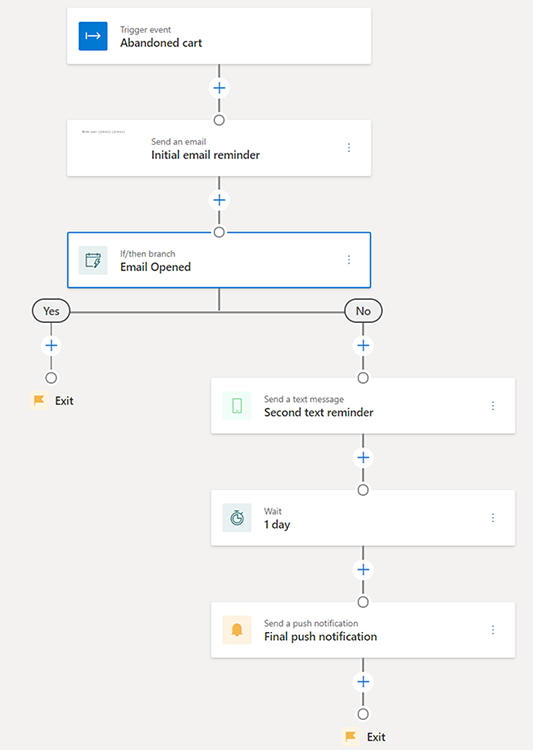
Publicar el recorrido
Después de agregar todos los pasos al lienzo del recorrido, el recorrido está listo para publicarse y enviar mensajes a clientes reales. Antes de publicar el recorrido, asegúrese de que todo el contenido relacionado (correo electrónico, mensajes de texto y notificaciones push) esté en estado Listo para enviar. También deben publicarse todos los desencadenadores y su código debe integrarse. El recorrido no se puede modificar después de su publicación, así que es una buena idea verificar que todos los pasos del recorrido sean exactamente como los desea antes de publicarlos.
Una vez que el recorrido esté publicado y en marcha, puede ver la página de análisis del recorrido para entender cómo está funcionando.